IOS 9'da iPad için Yeni Fiziksel Klavye Kısayolları
Çeşitli / / February 11, 2022
iPad giderek daha yetenekli hale geldikçe, üretkenlik cihazı (iOS 9'da eklenen yeni iPad'e özel özellikler tarafından daha da fazla kanıtlandığı gibi), daha fazla iPad kullanıcısı işlerinin çoğunu yapmak için ona güveniyor. Günlük görevleriniz çok fazla bilgi işlem gücü gerektiriyorsa, bu henüz sizin durumunuz olmayabilir.

Bununla birlikte, iPad iş akışınız esas olarak uygulamalar arasında yazmayı ve uygulamalar arasında gezinmeyi içeriyorsa, iOS 9 yeni bir dizi Klavye kısayolları Hayatınızı çok daha kolaylaştıracak fiziksel klavyeniz için.
Üçüncü taraf uygulamaların iOS 9'un yeni klavye kısayollarını uygulaması biraz zaman alacak olsa da, en önemli ve üretkenlik açısından yoğun Apple yerel uygulamaları zaten bu özelliği desteklemektedir.
Onlar hakkında bilmeniz gereken her şeyi öğrenmek için birlikte okuyun.
Mail'deki Kısayollar

- Cevap vermek: Komut + R.
- Hepsini cevapla: Komut + Üst Karakter + R.
- İleri: Komut + Üst Karakter + F.
- Bir mesajı/mesajları Önemsiz olarak işaretleme: Komut + Üst Karakter + J kombinasyon.
- Bayrak: Komut + Üst Karakter + L tuş kombinasyonu, mesajlarınızı işaretlemenize izin verir.
- Bir mesajı/mesajları Okunmadı olarak işaretleyin: Komut + Üst Karakter + U.
- Önceki Mesaja Git: Kullan Komut + Yukarı Ok.
- Sonraki Mesaja Git: Kullan Komut + Aşağı Ok.
- Mesajı Sil: tuşuna basın. Silmek anahtar.
- Tüm Yeni Postaları Alın: Basın Komut + Üst Karakter + N.
- Posta Kutusu Arama: Kullanım Komut + Seçenek + F postanızı aramak için
- Yeni Bir Mesaj Oluşturun: Komut + N.
Harika İpucu: düğmesini basılı tutarak iPad'inizdeki bir uygulama için desteklenen kısayolların çoğunu içeren bir açılır pencere gösterebilirsiniz. Emretmek anahtar.
Notes'taki Kısayollar

- Kalın, İtalik ve Altı Çizili: Bunların tümü klasik kısayollarına uygundur Komut + B, Komut + ben ve Komut + U sırasıyla.
- Seçili Metni Başlığa veya Başlığa Dönüştür: Kullan Komut + Seçenek + T veya Komut + Seçenek + H sırasıyla metni bir başlığa veya başlığa dönüştürmek için.
- Yeni Not: Komut + N.
- Kontrol Listeleri Oluşturun ve Bunları Kontrol Edildi Olarak İşaretleyin: Komut + Seçenek + L kısayol, mevcut metinden bir kontrol listesi oluşturmanıza izin verir ve kontrol listenizdeki bir öğeyi/öğeleri seçer ve kullanırsanız Komut + Üst Karakter + U, işaretli olarak işaretlersiniz. Ayrıca, bir liste seçip kullanırsanız Komut + Seçenek + B, metin normal gövde metni olur.
Safari'de Kısayollar
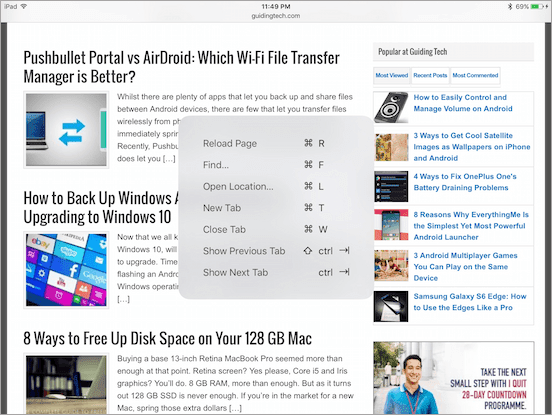
- Sayfayı Yeniden Yükle: Kullan Komut + R Mevcut web sitesini yeniden yüklemek için.
- Bir Sayfa İçinde Bul: Komut + F.
- Açık Konum: Basın Komut + L.
- Yeni sekme: Komut + T.
- Sekmeyi Kapat: Komut + W.
- Sekmeler Boyunca Sağa Taşı: Kontrol + Sekme.
- Sekmeler Boyunca Sola Taşı: Kontrol + Üst Karakter + Sekme.
- Okuyucu Görünümünü Göster: Kullan Komut + Üst Karakter + R Okuyucu görünümünü görüntülemek için
Kişilerdeki kısayollar

Kişiler'de yalnızca birkaç kısayol bulunur, ancak yine de kullanışlıdırlar.
tuşuna basarak yeni bir kişi oluşturursunuz. Komut + N ve mevcut olanlar arasında arama yapın Komut + F.
Uygulama Değiştirici
Apple'ın bu özelliği uygulamanın bu kadar yıllarını aldığına inanmak zor ama sonunda tüm iPad kullanıcıları için burada.
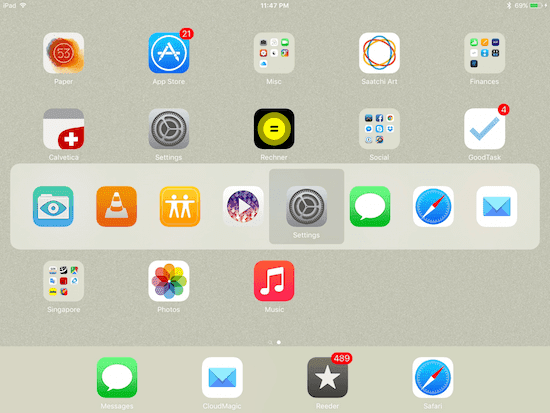
Bir dahaki sefere iPad'inizle fiziksel bir klavye kullandığınızda, sadece Komut + Sekme klavye kısayolu ve Mac'teki ünlü Apple App değiştirici, iPad'inizin ekranında belirecek!
Tüm bunlara iPad'inizin imlecini serbestçe hareket ettirme yeteneğini ekleyin (okuyun Bu makale nasıl yapılacağını öğrenmek için) ve iPad'in bir üretkenlik aygıtı olarak değerini önemli ölçüde artıran yeni bir iOS'unuz var. Öyleyse devam edin ve tüm bunları deneyin ve yakında üçüncü taraf geliştiricilerden daha fazlasının gelmesine hazır olun.
Son güncelleme 03 Şubat 2022
Yukarıdaki makale, Guiding Tech'i desteklemeye yardımcı olan bağlı kuruluş bağlantıları içerebilir. Ancak, editoryal bütünlüğümüzü etkilemez. İçerik tarafsız ve özgün kalır.



